Sekarang kita semua mesti tahu apa Tidak setuju kerana perkhidmatan ini telah wujud selama beberapa tahun sekarang. Sekiranya anda tidak - Ini adalah aplikasi pesanan segera dan aplikasi VoIP & platform pengedaran digital percuma yang direka untuk mewujudkan komuniti mulai dari pemain hingga pendidikan dan perniagaan. Pemain dari semua lapisan masyarakat telah memanfaatkan perkhidmatan yang ditawarkan, dan ada banyak perkara yang dibawanya ke meja.
Hidupkan Teks-ke-Ucapan dalam Discord
Walaupun terdapat banyak ciri, pencipta memilih untuk menambahkan yang lain, dan ini semua berkaitan teks-ke-pertuturan. Pada dasarnya, dengan ciri-ciri ini aktif, pengguna dapat mengubah teks mudah menjadi ucapan, jadi jika anda adalah jenis orang yang tidak suka membaca, maka pilihan ini semestinya mengagumkan.
Sekarang, satu-satunya cara untuk menggunakan teks ke pertuturan adalah jika ia diaktifkan pada pelayan. Anda tidak boleh mengaktifkannya sendiri melainkan pelayan milik anda, jadi ingatlah itu.
Pada masa ini, kemampuan teks-ke-ucapan hanya tersedia di Windows dan Mac. Bagi mereka yang lebih suka menggunakan Android dan iOS, anda harus menunggu sehingga pembangun memutuskan untuk menyampaikannya dalam kemas kini baru.
Cara mengaktifkan teks ke pertuturan dalam pelayan Discord

Mengaktifkan kemampuan Discord untuk mentranskripsikan teks menjadi suara sangat mudah. Pertama, buka Discord melalui penyemak imbas web atau gunakan aplikasi untuk Windows 10. Setelah selesai, navigasi ke Pelayan anda dan pilih dari senarai.
Dari sana, pastikan untuk mengklik ikon roda gigi di sebelah Umum, dan tetapan segera akan muncul.

Akhirnya, teruskan dan pilih Kebenaran dari bahagian menu yang terletak di sebelah kiri skrin. Sekarang, di bawah Kebenaran Umum, tatal ke bawah ke Hantar Mesej TTS dan klik pada ikon centang hijau untuk mengaktifkannya.
Cara menggunakan teks-ke-ucapan apabila siap
OK, jadi anda telah mengaktifkan ciri tersebut, atau pelayan yang menjadi ahli anda, pentadbir kini telah mengaktifkannya.
Untuk menggunakannya, sila taip / tts ke dalam kotak mesej, kemudian taipkan mesej yang ingin anda sampaikan sebelum menekan butang Enter. Pastikan teks mudah dibaca, jika tidak, ciri teks-ke-ucapan tidak akan dapat dinyatakan dengan cara yang betul.
Redamkan setiap mesej teks ke pertuturan
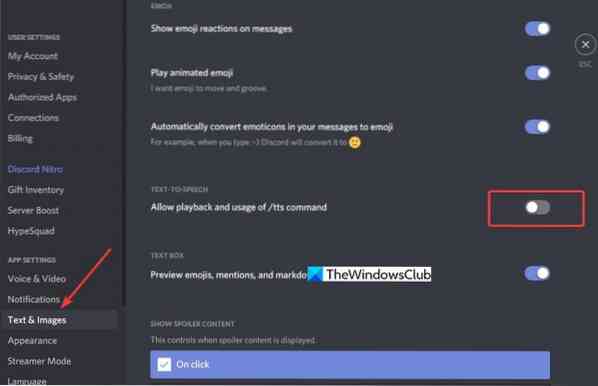
Sekiranya anda menerima banyak pesanan teks-ke-ucapan, mungkin sudah tiba masanya untuk mematikannya untuk ketenangan fikiran yang lebih baik. Pilihan ini bagus untuk pengguna biasa yang bukan pentadbir atau pemilik pelayan.
Lumpuhkan teks ke ucapan dalam Discord
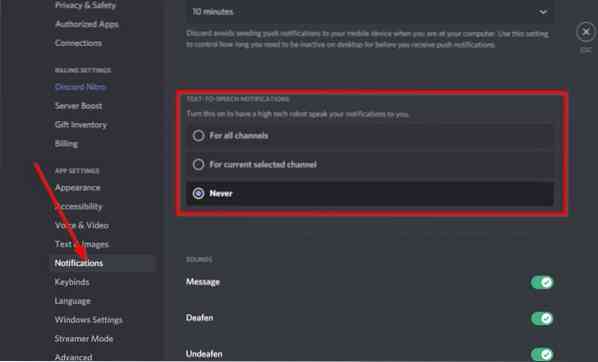
Kami telah menerangkan bagaimana memanfaatkan pilihan teks-ke-ucapan di Discord, tetapi sekarang saatnya bagi kita untuk menerangkan bagaimana menyingkirkannya.
Ini mudah. Hanya pergi ke Tetapan Pengguna, kemudian dilayari terus ke Pemberitahuan. Anda sekarang harus menemui bahagian yang berbunyi, Pemberitahuan Teks-ke-Ucapan. Anda mahu memilih Jangan sekali-kali mematikan ciri ini. Apabila anda telah melakukan ini, lawati sembang atau saluran anda untuk melihat apakah teks ke pertuturan masih aktif.
Untuk menyelesaikannya, klik pada ikon gear di sebelah sembang di sebelah kiri, kemudian arahkan ke Teks & Imej. Dari bahagian di sebelah kanan, tatal ke bawah sehingga anda melihat Teks ke Ucapan dan matikan.
Dari situ, anda seharusnya tidak lagi menghadapi masalah dengan suara robotik Discords setiap kali mesej dihantar.
Beritahu kami jika ini membantu.

 Phenquestions
Phenquestions


